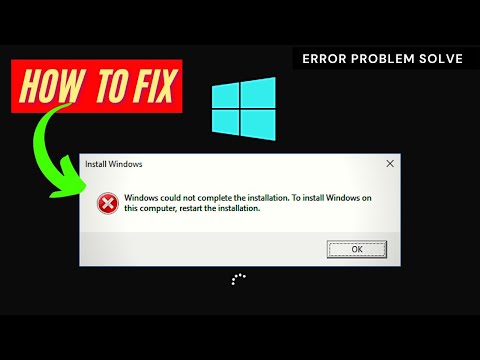माइक्रोसॉफ्ट ऑफिस के लिए सबसे अच्छे मुफ्त विकल्पों में से एक माइक्रोसॉफ्ट से ऑफिस वेब एप्स है। आप शब्द संसाधन, स्प्रेडशीट्स और प्रस्तुतियों के लिए डिज़ाइन किए गए क्लाउड ऐप्स का उपयोग करके फ़ाइलों को बना, एक्सेस और संपादित कर सकते हैं। माइक्रोसॉफ्ट ऑफिस के अन्य विकल्पों में से एक है थिंकफ्री ऑफिस । आप अपने कंप्यूटर पर कुछ भी इंस्टॉल किए बिना ThinkFree Office का उपयोग कर सकते हैं। आप भी उपयोग कर सकते हैं ThinkFree क्लाउड ThinkFree Office का उपयोग करके बनाई गई फ़ाइलों को सहेजने के लिए। थिंकफ्री ऑफिस की यह समीक्षा जांचती है कि जब सुविधाओं और उपयोग में आसानी आती है तो यह कैसे किराया जाता है।
ThinkFree कार्यालय की समीक्षा
ThinkFree कार्यालय की विशेषताएं उनकी वेबसाइट पर दिखाए गए हैं
जब आप ThinkFree Office के लिए साइन अप करते हैं, तो आपको 1 जीबी क्लाउड स्पेस मुफ्त में मिल जाएगा। आप अपनी फाइलों को ऑनलाइन स्टोर करने के लिए इस स्पेस का उपयोग कर सकते हैं। आप अपने स्थानीय कार्यालय दस्तावेजों को क्लाउड में सिंक करने के लिए इस स्पेस का भी उपयोग कर सकते हैं।
थिंकफ्री आपको एक बहु-मंच सिंकिंग टूल प्रदान करता है जिसे थिंकफ्री पावर टूल कहा जाता है - स्काईडाइव डेस्कटॉप के समान कुछ। यह टूल आपको ThinkFree क्लाउड और आपके कंप्यूटर के बीच फ़ाइलों को चुनने और सिंक करने की अनुमति देता है।
चूंकि थिंकफ्री आपको दस्तावेजों, स्प्रेडशीट्स और प्रस्तुतियों के निर्माण और काम करने के लिए ऑनलाइन एप्लिकेशन प्रदान करता है, इसलिए आपको अपने कंप्यूटर पर माइक्रोसॉफ़्ट ऑफिस या इसी तरह के प्रोग्राम इंस्टॉल करने की आवश्यकता नहीं है।

ThinkFree ऑनलाइन बनाम ThinkFree कार्यालय
जब आप अपने होम पेज पर जाते हैं, तो थिंकफ्री आपको थिंकफ्री उत्पाद लाइन के तहत चार विकल्प दिखाता है जो आपको भ्रमित कर सकता है। थिंकफ्री होम पेज के दाईं ओर स्थित ड्रॉप डाउन सूची थिंकफ्री ऑफिस और थिंकफ्री ऑनलाइन दिखाती है। पूर्व - ThinkFree Office - विकल्प एक पृष्ठ लाता है जो आपको ThinkFree के परीक्षण डेस्कटॉप संस्करण को डाउनलोड करने का विकल्प देता है। दूसरा विकल्प कह रहा है ThinkFree ऑनलाइन आपको वास्तव में आवश्यकता होगी क्योंकि यह वह विकल्प है जो आपको एक मुफ्त खाता बनाने और 1 जीबी का मुफ्त संग्रहण प्राप्त करने में सक्षम बनाता है। हम इस विकल्प को अब थिंकफ्री ऑनलाइन कार्यालय के रूप में देखेंगे।
ThinkFree ऑनलाइन कार्यालय - डैशबोर्ड उपयोगकर्ता इंटरफ़ेस
जब आप अपने ThinkFree ऑनलाइन खाते में साइन इन करते हैं, तो आपको एक इंटरफ़ेस दिखाई देगा जो कि विंडोज लाइव वर्कस्पेस और Google डॉक्स के मिश्रण जैसा दिखता है। बाएं पैनल के ऊपरी-बाएं कोने में, आपको नया फ़ोल्डर, दस्तावेज़, प्रस्तुति, स्प्रेडशीट और नोट्स (HTML फ़ाइलें) बनाने के विकल्प मिलते हैं।

दायां फलक आपको दस्तावेज़, स्प्रेडशीट्स, प्रस्तुतिकरण, एचटीएमएल नोट्स बनाने और फ़ाइलों को अपलोड करने के लिए लिंक भी देता है। फ़ोल्डरों को संभवतः बनाने के लिए आपको दाएं फलक में कोई विकल्प / लिंक नहीं मिलेगा क्योंकि यह आपको बाएं फलक में चुने गए फ़ोल्डर्स की सामग्री दिखाने के लिए है।

शेयर विकल्प आपको उन लोगों के ईमेल दर्ज करने देता है जिनके साथ आप फ़ाइलों को साझा करना चाहते हैं। इस विकल्प के तहत दो कॉलम उपलब्ध हैं: एक संपादन अधिकारों के लिए है और एक केवल साझा करना पढ़ा जाता है।
प्रकाशित विकल्प क्लाउड पर फ़ाइल के लिए एक यूआरएल प्रदान करता है ताकि आप इसे दूसरों के साथ साझा कर सकें। जब आप यूआरएल का उपयोग करते हुए साझा करते हैं, तो वे केवल एक ब्राउज़र विंडो में फ़ाइल सामग्री देख सकते हैं जो केवल पढ़ने योग्य है। लिंक के साथ संपादन संभव नहीं है। दूसरों को अपनी फाइलों को संपादित करने के लिए, शेयर विकल्प का उपयोग करें और संपादन कॉलम के तहत अपनी ईमेल आईडी दर्ज करें।
ध्यान दें: ThinkFree ऑनलाइन Office के अपलोड और संपादन सुविधाओं का उपयोग करने के लिए आपको शॉकवेव फ्लैश और जावा की आवश्यकता होगी।
ThinkFree ऑनलाइन ऐप्स - उपयोगकर्ता इंटरफ़ेस
जावा को स्थापित करने की आवश्यकता मुझे पहली समस्या का सामना करना पड़ा था। किसी भी तरह, मुझे लगता है कि क्रोम जावा आधारित अनुप्रयोगों को ठीक तरह से संभाल नहीं पाता है इसलिए मुझे इंटरनेट एक्सप्लोरर 9 पर स्विच करना पड़ा। यह मेरा व्यक्तिगत अनुभव हो सकता है और आपका भिन्न हो सकता है।
दूसरी समस्या दस्तावेजों को खोलने की गति थी। परीक्षण के लिए, मैंने एक चार पेज वर्ड दस्तावेज़ अपलोड किया और इसे पूरी तरह से खोलने और संपादन नियंत्रण के साथ प्रस्तुत करने में लगभग 5 मिनट लग गए।
हालांकि, संपादकों ने मेरे दस्तावेज़ को लोड करने के बाद, मुझे पता था कि आगे कैसे जाना है और दस्तावेज़ को संपादित करना है। इंटरफ़ेस अद्भुत है और Office 2003 के स्वरूप को दोहराता है। दस्तावेज़ों (.doc,.docx,.txt), प्रस्तुतियों (पीपीटी, पीपीटीएक्स) और स्प्रेडशीट्स (xls और xlsx दस्तावेज़) को संपादित करने में कोई भी समस्या नहीं होनी चाहिए। यहां वर्णित फ़ाइल एक्सटेंशन का परीक्षण मेरे द्वारा किया गया था और थिंकफ्री ऑनलाइन संपादकों को आसान संपादन प्रदान करते समय फ़ाइलों को प्रस्तुत करने में अच्छा था। जैसा कि आप नीचे दी गई छवि में देख सकते हैं, थिंकफ्री ऑनलाइन दस्तावेज़ संपादक में सब कुछ है जो आपको लिंक और छवियों के साथ एक अच्छा दस्तावेज़ बनाने के लिए आवश्यक होगा।

ThinkFree ऑनलाइन खोज फ़ीचर
ThinkFree ऑनलाइन कार्यालय आपको फ़ाइल नामों या टैग का उपयोग कर फ़ाइलों को खोजने की अनुमति देता है। आप मुख्य डैशबोर्ड का उपयोग करके फ़ाइलों को आसानी से खोज सकते हैं। खोज बार दाएं फलक के ऊपरी दाएं की तरफ मौजूद है जो प्रति फ़ोल्डर फ़ाइल सूची दिखाता है। टैग विकल्प बाएं फलक में उपलब्ध है।
ThinkFree ऑनलाइन कार्यालय की अतिरिक्त विशेषताएं
- आप दूसरों के साथ सहयोग करने के लिए तीन परियोजनाएं बना सकते हैं। एक नई परियोजना बनाने के लिए शीर्षतम बार में उपलब्ध वर्कस्पेस विकल्प का उपयोग करें।
- प्रत्येक कार्यक्षेत्र में कई फाइलें हो सकती हैं।
- प्रत्येक प्रोजेक्ट के लिए, आप 100 एमबी स्टोरेज स्पेस का लाभ उठा सकते हैं (पंजीकरण के दौरान आपको प्राप्त होने वाले जीवनकाल के अलावा 1 जीबी)। इसका मतलब है कि आप परियोजनाओं पर साझा करने और सहयोग के लिए 1 जीबी से अधिक अधिकतम 300 एमबी स्पेस का लाभ उठा सकते हैं।
- यदि आप लोगों को ईमेल आईडी का उपयोग करके सहयोग के लिए आमंत्रित करते हैं, तो प्रत्येक बार फ़ाइल अपडेट या बदली जाने पर उन्हें नोटिफिकेशन प्राप्त होंगे।
कुल मिलाकर, ThinkFree ऑनलाइन Office फ़ाइलों को बनाने, साझा करने, संपादित करने और प्रबंधित करने के लिए टूल का एक अच्छा सेट है। आपकी फ़ाइलों को संपादित करने के लिए क्लाउड ऐप्स बेहतर होते हैं जब माइक्रोसॉफ्ट ऑफिस जैसे कुछ अन्य विकल्पों की तुलना में लिबर ऑफिस या किंगसोफ्ट ऑफिस सूट।
अगर आपको ThinkFree Office की इस समीक्षा में जोड़ने के लिए कुछ और है तो हमें बताएं।